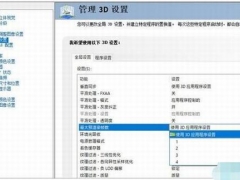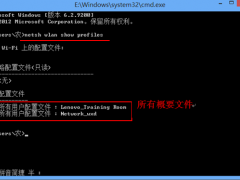Win10能从云端下载系统并重置?Win10新增的云下载Reset this PC在哪里
Win10系统如果出现差错,比如某些程序不能使用,那么可以使用重置系统功能,也就是Win10初始化,来重装系统。日前,用户发现,重置系统功能里新增一个云下载(Reset this PC)选项。这意味着以后不仅可以本地重装,还能从云端中下载系统,而且是从微软服务器下载最新镜像无U盘重装。这样,就不会下载到病毒系统。Win10云下载功能据测试还不能正式使用,这项功能只是在Win10快速通道版推送的测试版里发现的。Win10云下载在哪里?
Win10如何使用云下载
进入“Windows设置 - 更新和安全 - 恢复”设置界面,可以看到“重置此电脑”功能。如图:
点击“开始”按钮就会弹出“初始化这台电脑”对话窗口。如图:
你可以选择“保留我的文件”或“删除所有内容”,如果这台电脑还是你在用而不是转给他人,那么一般都是选择保留文件的。然后会转到“你希望如何重新安装Windows”界面,在这里你就可以看到“云下载”选项了。如图:
选择“云下载”会转到“其他设置”界面。如图:
这个其实就是当前已做选择的确认界面,点击“更改设置”还可以对刚才的选择进行修改。并且会提示你云下载会消耗4GB以上数据流量,如果你是使用流量上网的,那么就要注意了。点击“下一步”,会提示你如果重置此电脑,你将无法回退到以前的Windows版本。如图:
点击“下一步”,就会开始准备进行云重置系统了。按照提示操作,静待完成即可。
需要注意的是,以上操作都是在可以正常进入Windows系统时才能进行。如果当前系统损坏严重,已经无法进入Windows系统了,那么能否进行云重置系统呢?当前是可以的,现在进入WinRE恢复环境。如图:
选择“初始化电脑”,就可以看到新增的“云下载”选项了。如图:
Win10云下载是什么
Win10云下载,名称Reset this PC。就是在重置阶段从微软服务器下载最新镜像,然后再利用这个镜像文件自动完成系统重装。有个好处是如果你从网上下载的系统是经过修改的或者带有病毒之类的,也可以使用该功能直接重装减少工作量。
Win10云下载使用说明
Windows 10 设置---更新与安全---恢复---重置此电脑---选择云下载---更改设置---勾选从网络下载。
可选条件:操作过程中可选保留文件或者是清理所有文件进行云重装,如果你懒得备份的话那就选保留文件重装。
重要提示:为防止出现意外蓝点网强烈建议你在重装前备份文件到优盘,以免保留文件重装出现意外造成丢失等。
云下载重装功能有哪些优点
支持在保留文件的情况下进行重装:正常情况下重装势必丢失文件,云下次重装倒是可以直接保留文件进行重装。保留文件指的是保留你的个人文件包括系统盘桌面和文档类文件夹,已经安装的各种软件重装过程还是会丢失的。还有个重要优点就是我们在缺点里提到的高级启动里重装,如果支持这个功能的话最起码进不去系统重装方便些。当然理论上说既然可以进得去高级启动界面也可以使用本地重置功能,虽然花费时间比较长但可以恢复电脑使用。
云下载重装的缺点说明
经初步体验小编发现云下载重装与本地重置功能实际区别不太大,本地重置就是将系统恢复到刚安装初始状态。可选包括删除个人所有文件以及安装的应用程序等等,当然也可以选择保留个人文件进行重置这样不需要再备份。然而使用这个功能最大的问题在于只能在系统正常的情况下操作,也就是只能在能进入系统的情况下进行重装等。如果你已经无法进入系统想在高级启动界面进行重装那没戏。
小提示:高级启动界面的云下载重装功能后续会支持的,现阶段还在开发中所以即便看到对应的选项也没法重装。
如果安装了下列可选功能,则从云中 Reset this PC 无法工作:EMS 和 SAC 用于 Windows 10、IRDA 红外、打印管理控制台、RAS 连接管理工具包(CMAK)、RIP 侦听器、所有 RSAT 工具、简单网络管理协议(SNMP)、Windows 传真和扫描、Windows 存储管理、无线显示、WMI SNMP 提供程序。
以上就是Win10新增云下载功能Reset this PC的使用方法,这个云重置功能能从微软服务器下载最新镜像。在Win10系统出现差错需要重置,能进入系统桌面可以使用,系统坏了无法正常进入系统桌面,也可以使用云下载功能,就从WinRE恢复环境中进入重置界面,这里同样能使用云下载功能。云下载和本地重置系统都是Win10初始化系统的选择。关注教程之家,解锁更多系统教程。
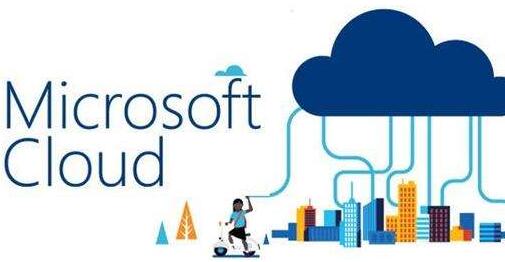
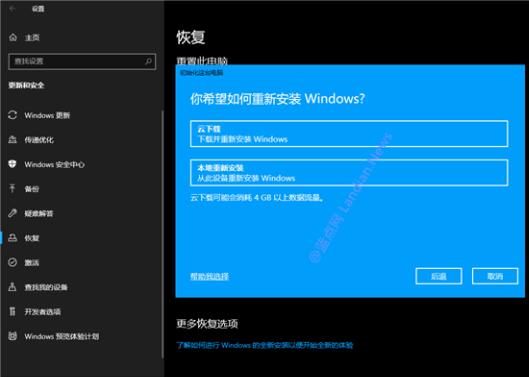
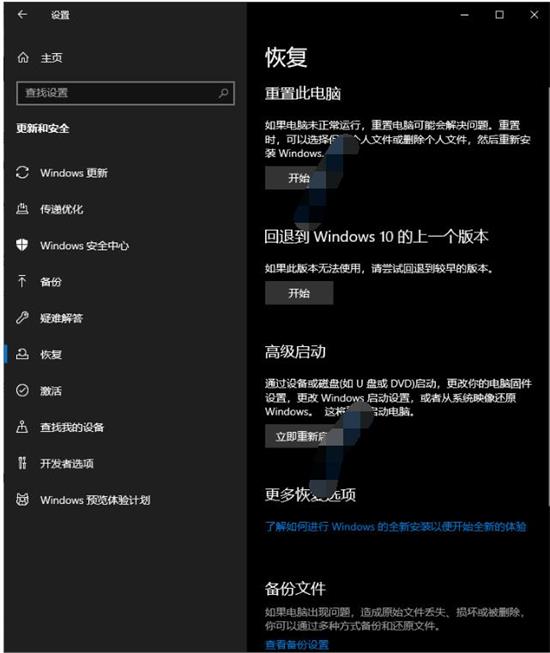
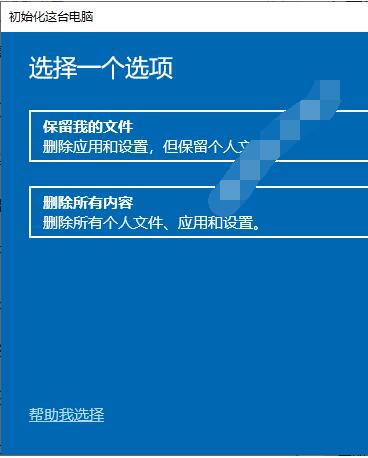
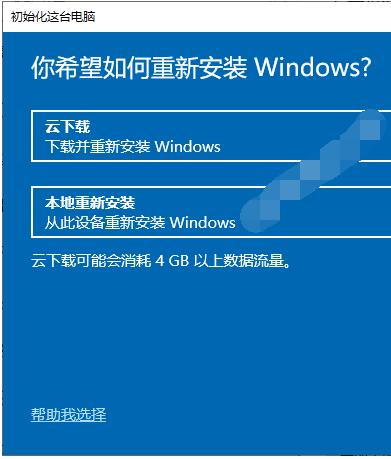

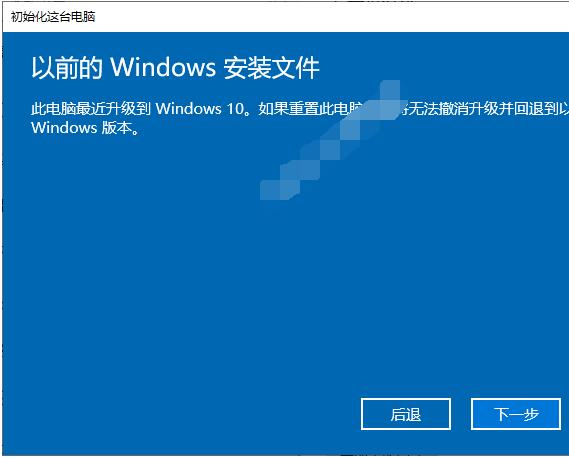
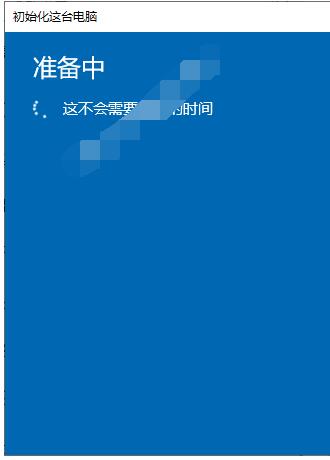
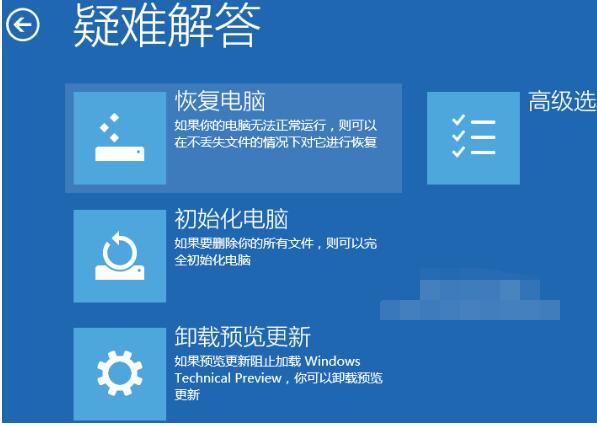
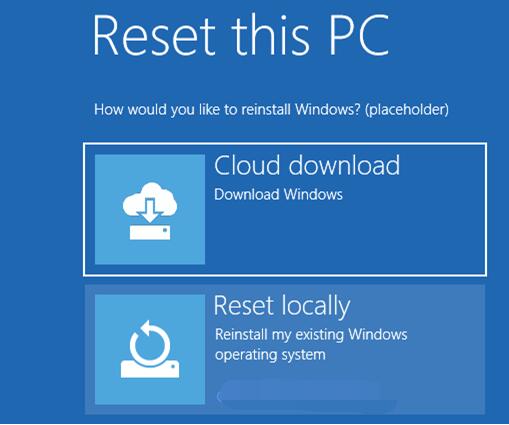




![win10系统桌面“我的电脑”图标不见了如何找回[多图]](https://img.jiaochengzhijia.com/uploads/allimg/200501/134P62S0-0-lp.png@crop@160x90.png)

![w10玩英雄联盟崩溃怎么办 win10专业版玩lol崩溃的解决方法[多图]](https://img.jiaochengzhijia.com/uploads/allimg/200508/13021522M-0-lp.png@crop@240x180.png)